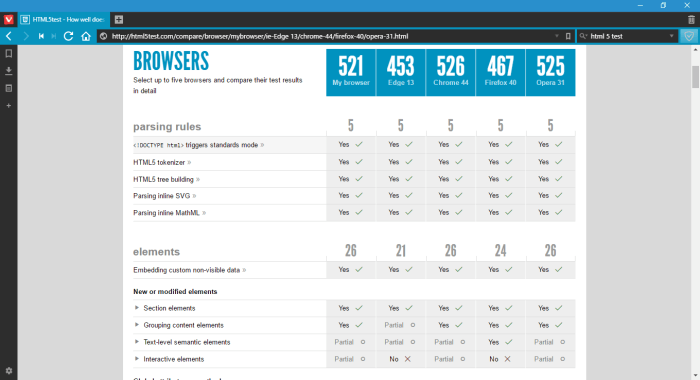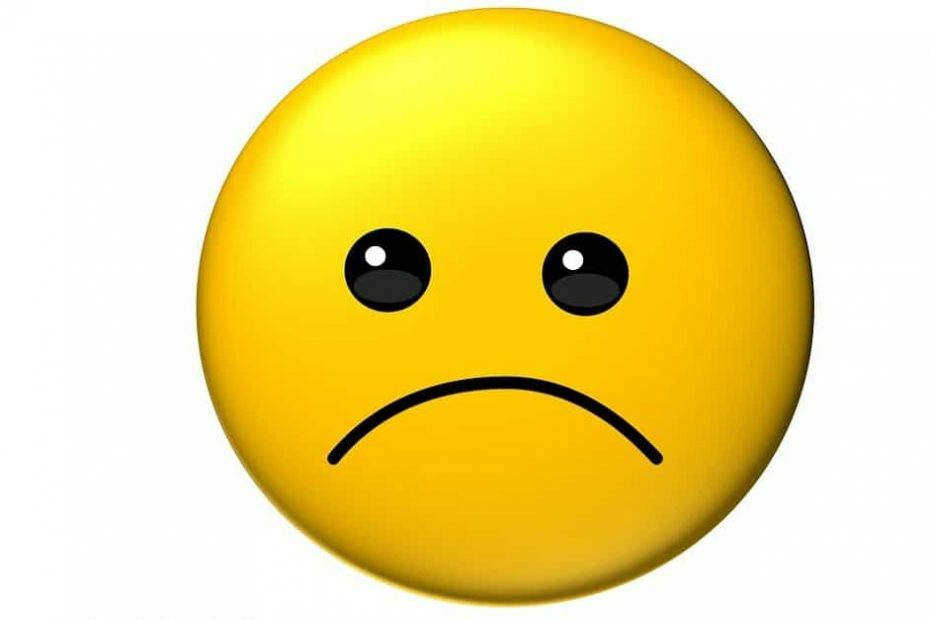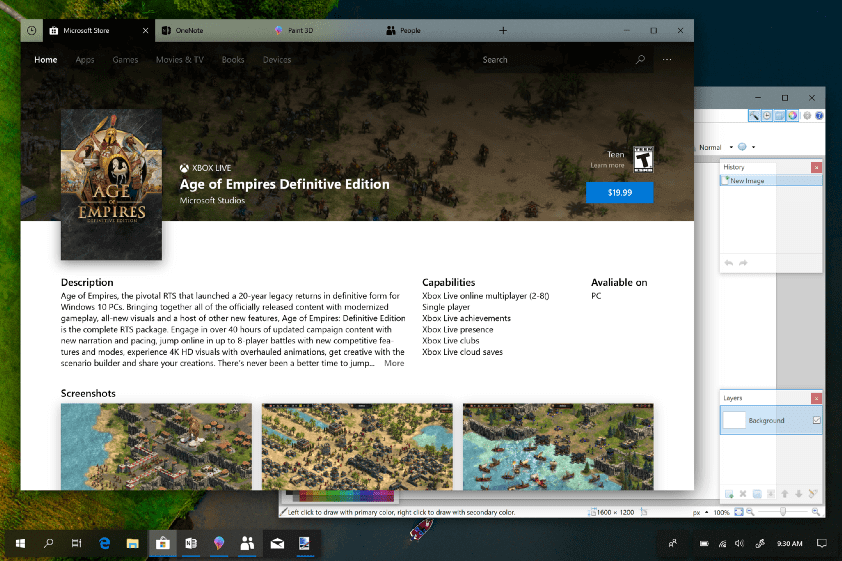De TechieWriter
Cum să dezactivați sugestiile aplicației în meniul Start din Windows 10: - Uită-te la captura de ecran dată mai jos; ați văzut vreodată așa ceva în partea stângă a dvs. start meniul?

Aceasta este o sugestie de aplicație pentru aplicația numită Flixster. O sugestie de aplicație este o caracteristică nouă pe care Windows 10 le oferă utilizatorilor săi. Cu ajutorul funcției de sugestii de aplicații, puteți vizualiza cu ușurință aplicații de calitate și le puteți obține fără a fi nevoie să căutați pe web. Dar mulți dintre noi ne dorim start meniu pentru a privi curat la fel cum ne-am dori să fie desktopul nostru. Prea multe dale sau aplicații sau sugestii de aplicații ne testează serios nivelul de răbdare. Windows a considerat într-adevăr această posibilitate ca unii utilizatori să nu le placă acest nou lucru caracteristică. Deci, a adăugat o setare suplimentară în Personalizare fereastră care vă poate ajuta să dezactivați cu ușurință această caracteristică. Există o modalitate directă de a rezolva și această problemă. Citiți mai departe, pentru a afla cum să dezactivați sugestiile aplicației în Windows 10, astfel încât să nu mai fiți deranjați.
Citește și:Cum se dezactivează reclama aplicației în ecranul de blocare Windows 10
Metoda 1: utilizând setările de personalizare
PASUL 1
- Faceți clic pe start pictograma meniu pentru a găsi și a deschide Setări aplicație.

PASUL 2
- Din lista de secțiuni disponibile în Setări aplicație, faceți clic pe cea numită Personalizare.
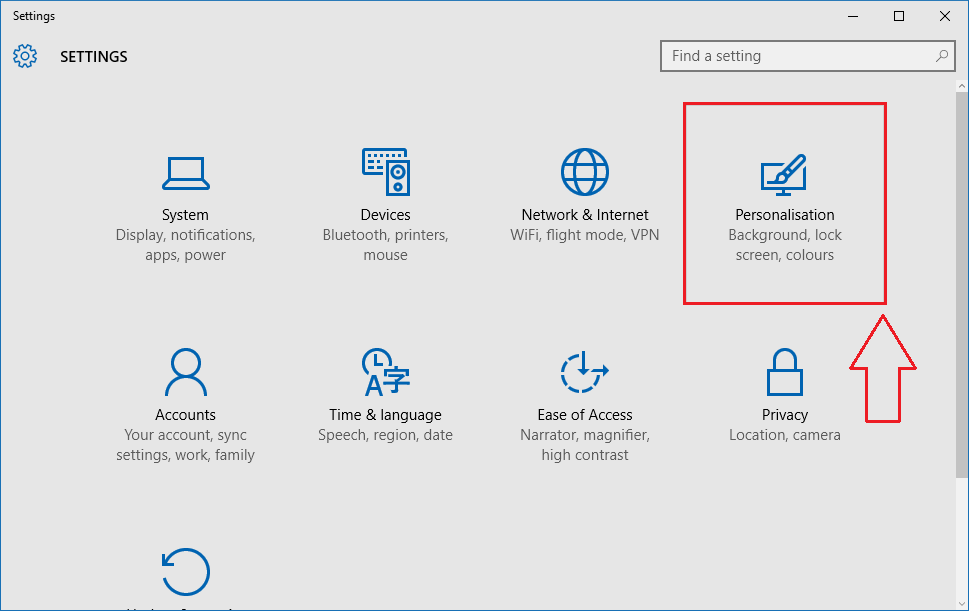
PASUL 3
- Un separat Setări fereastra pentru Personalizare se deschide.
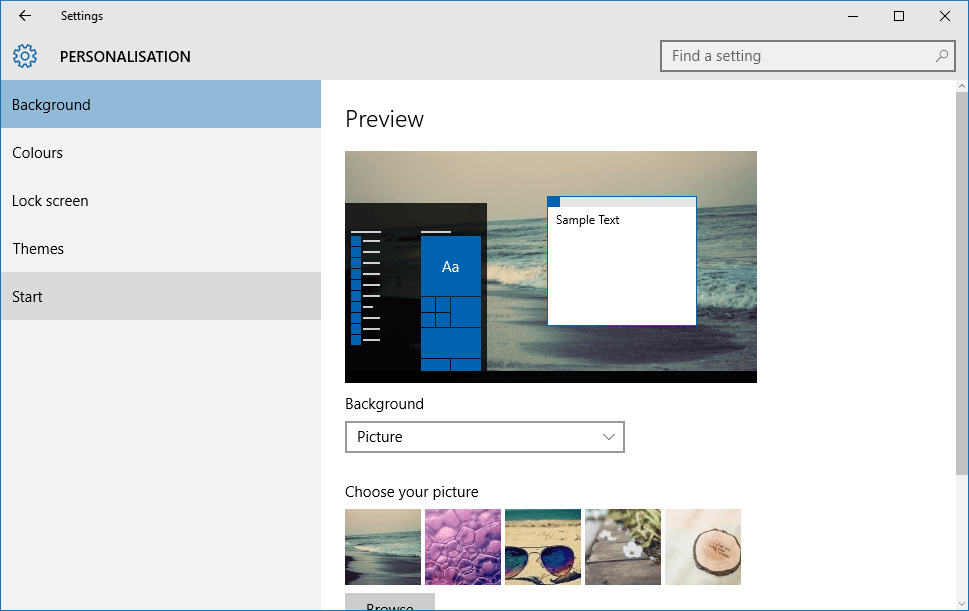
PASUL 4
- Acum veți putea vizualiza un număr de file în panoul ferestrei din stânga și anume fundal, Culori, Ecran de blocare, Teme și start. Trebuie să faceți clic pe start filă de aici. După ce faceți clic pe start, veți putea vizualiza o serie de opțiuni disponibile în fereastra din dreapta, așa cum se arată în captura de ecran dată mai jos. Va exista un buton de comutare asociat cu opțiunea care spune Afișează ocazional sugestii în Start. Trebuie să dezactivați acest buton de comutare. Gata, ai terminat.
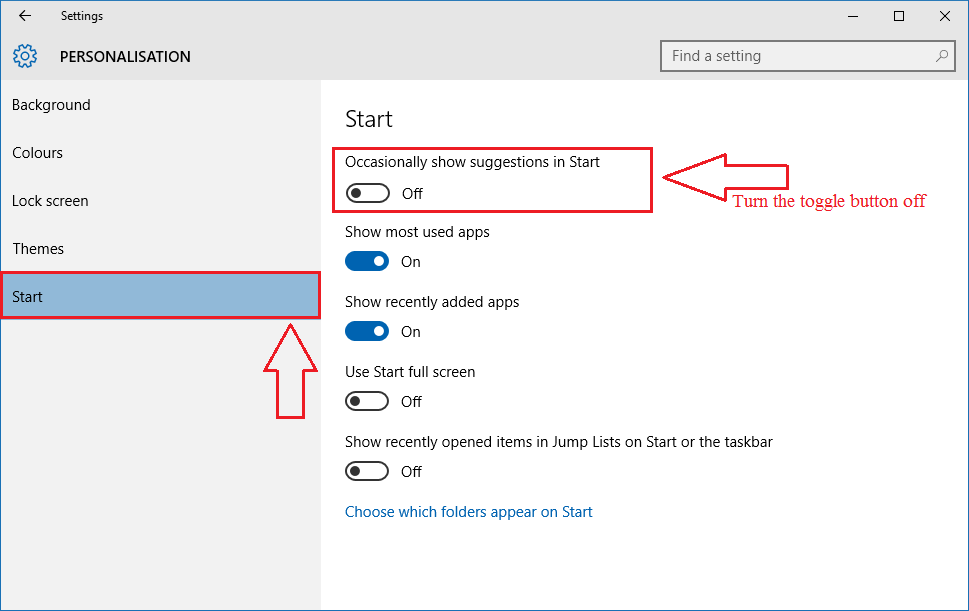
Metoda 2: făcând clic dreapta pe sugestia aplicației
- Puteți dezactiva direct sugestiile aplicației în start meniul fără a fi nevoie să treceți prin toate durerile explicate în primul pas. Când vedeți o sugestie de aplicație în start, faceți clic dreapta pe el și alegeți Dezactivați toate sugestiile pentru a dezactiva tot felul de sugestii de aplicații pe care le vedeți în meniul Start.
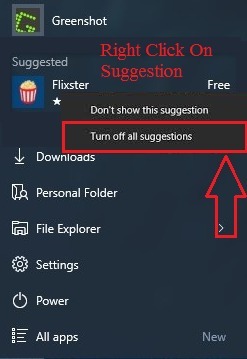
Deci, atât de simplu puteți dezactiva sugestiile aplicației în Windows 10. Nu trebuie să trăiți cu nicio funcție Windows dacă nu doriți. Sper că ți s-a părut util articolul.